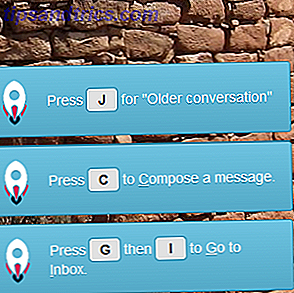
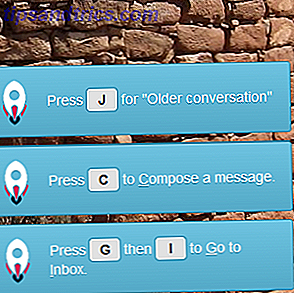 Aproveche al máximo Gmail aprendiendo todos sus atajos de teclado. Con Keyrocket para Gmail, se le mostrará una notificación cada vez que use el mouse en lugar de un atajo de teclado, ayudándole a aprender los accesos directos y recordándole que realmente los use.
Aproveche al máximo Gmail aprendiendo todos sus atajos de teclado. Con Keyrocket para Gmail, se le mostrará una notificación cada vez que use el mouse en lugar de un atajo de teclado, ayudándole a aprender los accesos directos y recordándole que realmente los use.
Cualquier usuario de computadora antiguo le dirá que los atajos de teclado pueden ahorrarle mucho tiempo: mover el mouse es lento cuando una simple pulsación de tecla puede hacer el trabajo. El problema con los atajos de teclado, sin embargo, es que debes aprenderlos, y eso también lleva tiempo.
No con KeyRocket para Gmail. Esta extensión de Chrome le muestra una ventana emergente simple cada vez que hace algo con el mouse que podría hacerse con su teclado. Esto significa que aprende a utilizar los accesos directos mientras está usando Gmail, lo que le ahorra tiempo de aprendizaje activo.
KeyRocket para Gmail funciona en Windows, Linux y Mac siempre que Chrome sea su navegador de elección.
Aprenda sobre la marcha
La primera vez que instale KeyRocket para Gmail, se le mostrará la siguiente notificación:

¡No ignore estas instrucciones! Debes activar los atajos de teclado de Gmail o esta extensión es poco más que una distracción. KeyRocket te ayuda abriendo la configuración; asegúrese de que los atajos de teclado estén activados y haga clic en "Guardar" en la parte inferior de la página.
Una vez que hayas solucionado todo, simplemente comienza a utilizar Gmail de la forma en que siempre lo haces: nada será diferente.
Nada, es decir, hasta que use el mouse para hacer algo que podría haber hecho con el teclado. Cuando presiono el botón "Archivar", por ejemplo, veo esto:

Ahora sé que "Archivar" un mensaje es tan simple como presionar "E". Bueno saber. Sin pensar, hago clic para regresar a mi bandeja de entrada. Oops:

Ahora sé cómo usar mi teclado para volver a la bandeja de entrada de Gmail: presionar "G" y luego "I".
Entiendes la idea: los atajos se señalan cada vez que podrías haberlos usado. Aprende a usar los atajos de teclado y las notificaciones ya no aparecerán. Es simple pero efectivo; aprenderá rápidamente todos los atajos que necesita saber.
Instalar Keyrocket para Gmail
¿Listo para instalar? Descargue KeyRocket para Gmail desde Chrome Web Store. La instalación es fácil, como siempre: simplemente haga clic en el botón azul grande.
¿Encuentra que los atajos de teclado no funcionan? Este video, del equipo Keyrocket, describe todo lo que he explicado anteriormente:
http://www.youtube.com/watch?v=zjpduDKj7ng
Descargue nuestra lista de accesos directos
¿Te gusta el complemento, pero quieres una lista de atajos de teclado para tu propia referencia? ¡No hay problema! MakeUseOf ofrece una lista como esta, que puedes descargar aquí. Combina esta referencia con KeyRocket para Gmail y dominarás los atajos de teclado de Gmail en poco tiempo.
Conclusión
¿Querer aprender más? KeyRocket para Windows le enseña los atajos de teclado para Word, Excel, Powerpoint, Word y Windows Explorer de la misma manera, como señaló recientemente Erez.
Yo mismo soy un ávido usuario de atajos de teclado en mi computadora, y he estado usando Gmail básicamente desde que salió. Por alguna razón, sin embargo, nunca llegué a aprender los atajos de teclado de Gmail. KeyRocket para Gmail cambió eso, lo cual es increíble.
¿Qué atajos de teclado de Gmail le parecen más útiles? Déjame saber en los comentarios a continuación, junto con cualquier otra herramienta que utilices para aprender los atajos de teclado.

![Ojos satelitales: fondos de pantalla del mapa en función de su ubicación actual [Mac]](https://www.tipsandtrics.com/img/mac/223/satellite-eyes-map-wallpapers-based-your-current-location.jpg)
![Quicksand: Sincroniza automáticamente sus archivos recientes en la nube [Mac]](https://www.tipsandtrics.com/img/mac/387/quicksand-automatically-syncs-your-recent-files-cloud.png)